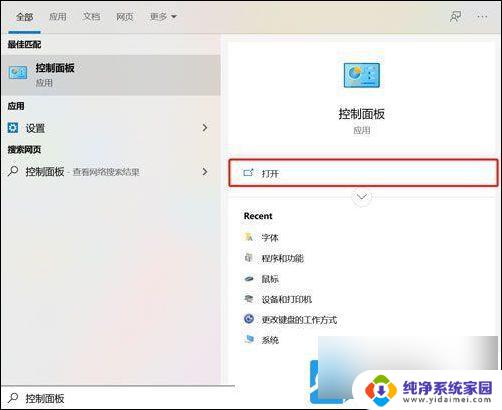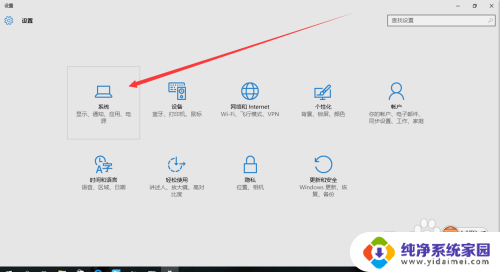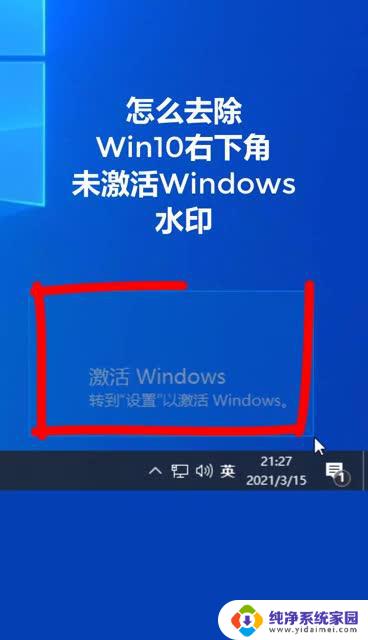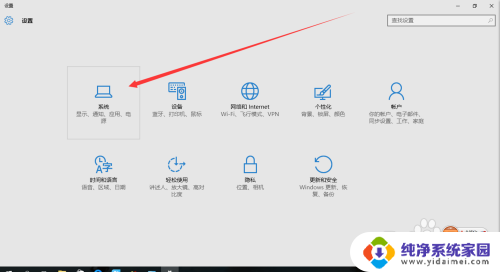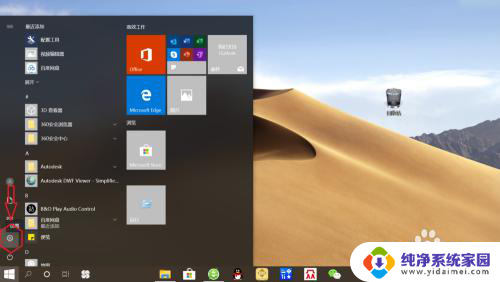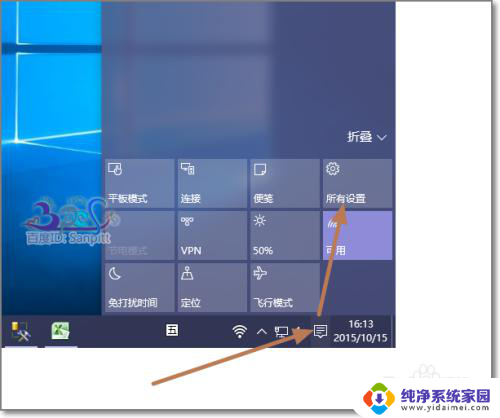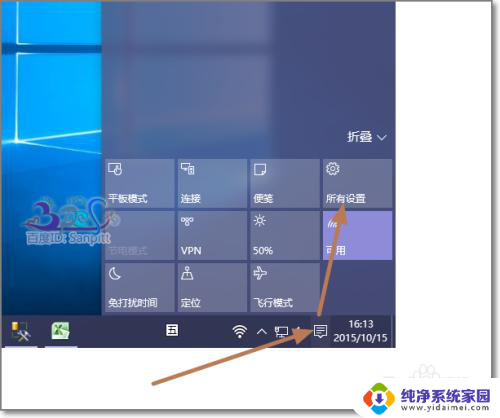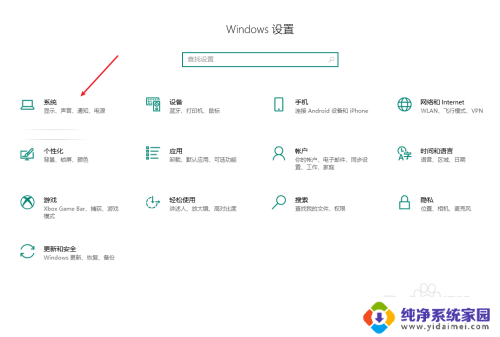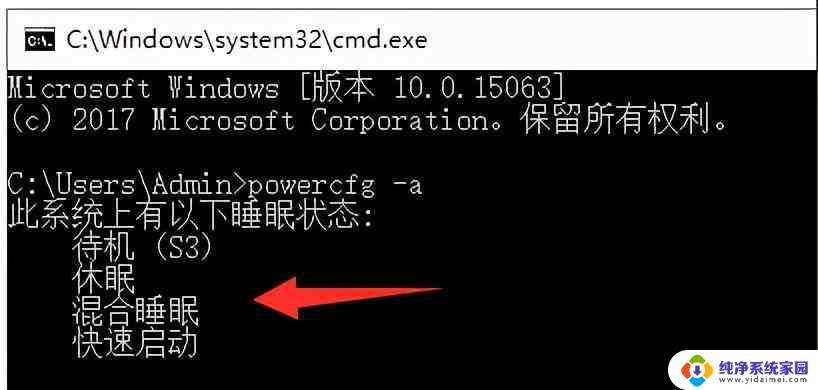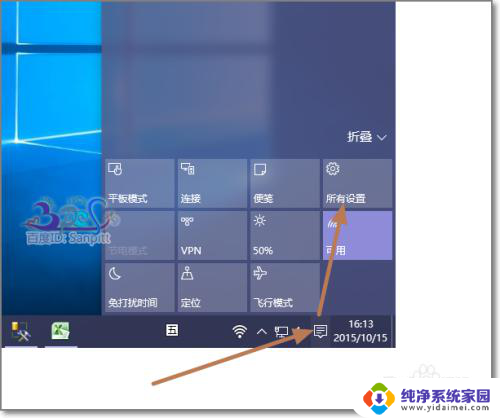windows10笔记本合上盖子不休眠 Win10笔记本设置合盖不休眠的方法
众所周知,Windows 10是目前最受欢迎的操作系统之一,而笔记本电脑作为一种便携式的工作工具,其休眠功能无疑是非常重要的,有时候我们需要在合上盖子的情况下保持电脑的运行状态,例如下载文件或进行长时间的任务。如何设置Windows 10笔记本合上盖子不休眠呢?在本文中我们将介绍一种简单而有效的方法,以确保笔记本在合上盖子后仍然保持运行状态。
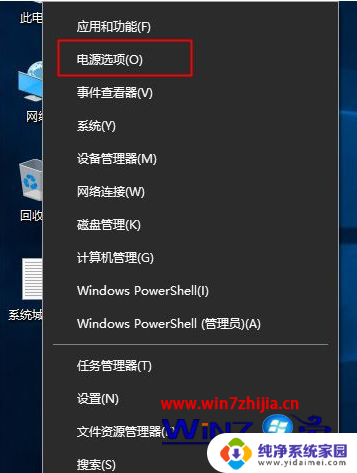
第一步:首先点击Win10桌面左下角的开始图标,然后点击打开“设置。
第二步:打开设置之后,再点击进入“系统设置”。
第三步:在系统设置忠,点击进入“电源和睡眠”设置。
第四步:然后在“屏幕”设置选项下面的“在使用电池电源情况下,经过一下时间后关闭”和“在接通电源的情况下。经过一下时间关闭”这两项的值改为“从不”,完成后,再点击下方的“其它电源设置”。
第五步:在其他电源选项中,点击进入“选择关闭盖子的功能”设置。
第六步:最后在“关闭盖子时”设置选项中,将后面的“用电池”和“接通电源”选项都设置为“不采取任何措施”。完成后,点击下方的“保存修改”就可以了。
完成以上六步设置后,Win10笔记本在夜间挂机下载或者游戏挂机的时候。就可以合上笔记本盖子,然后安心去睡觉了,合上盖子不会影响笔记本的程序正常运行。
以上是关于如何解决Windows 10 笔记本合上盖子后不休眠的全部内容,如果你遇到了相同的问题,可以参考本文中介绍的步骤来进行修复,希望这对你有所帮助。